2023-07-12 336
win10开机提示profsvc进不了系统怎么办:
1、按下开机键启动电脑,默认会进入到系统选择的界面,按Tab键,切换到最下面的 更改默认值或选择其他选项,点击回车键
2、然后选择 选择其他选项, 回车
3、选择 疑难解答 ,回车
4、选择 高级选项 ,回车
5、选择 启动设置 ,回车
6、进入到启动设置界面,回车确定重启电脑
7、进入到启动设置界面,按下F4进入安全模式
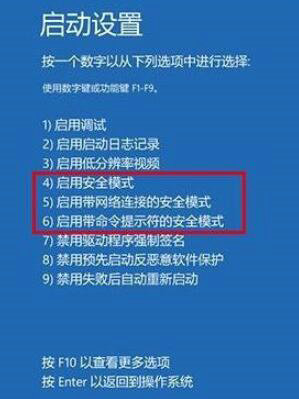
8、进入“安全模式”桌面后,按下“Win+R”快捷键
9、打开“运行”窗口,输入“msconfig”点击“确定”
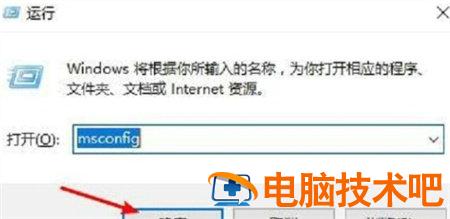
10、打开系统配置窗口,勾选“诊断启动”,点击“确定”,重启电脑即可修复问题
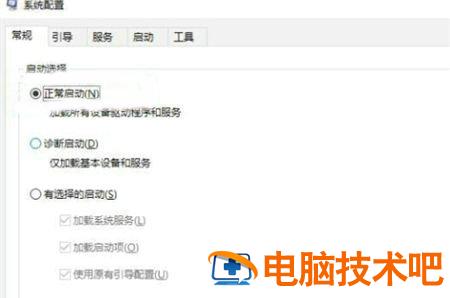
以上就是win10开机提示profsvc进不了系统的解决办法介绍了。
原文链接:https://000nw.com/16390.html
=========================================
https://000nw.com/ 为 “电脑技术吧” 唯一官方服务平台,请勿相信其他任何渠道。
系统教程 2023-07-23
电脑技术 2023-07-23
应用技巧 2023-07-23
系统教程 2023-07-23
系统教程 2023-07-23
软件办公 2023-07-11
软件办公 2023-07-11
软件办公 2023-07-12
软件办公 2023-07-12
软件办公 2023-07-12
扫码二维码
获取最新动态
